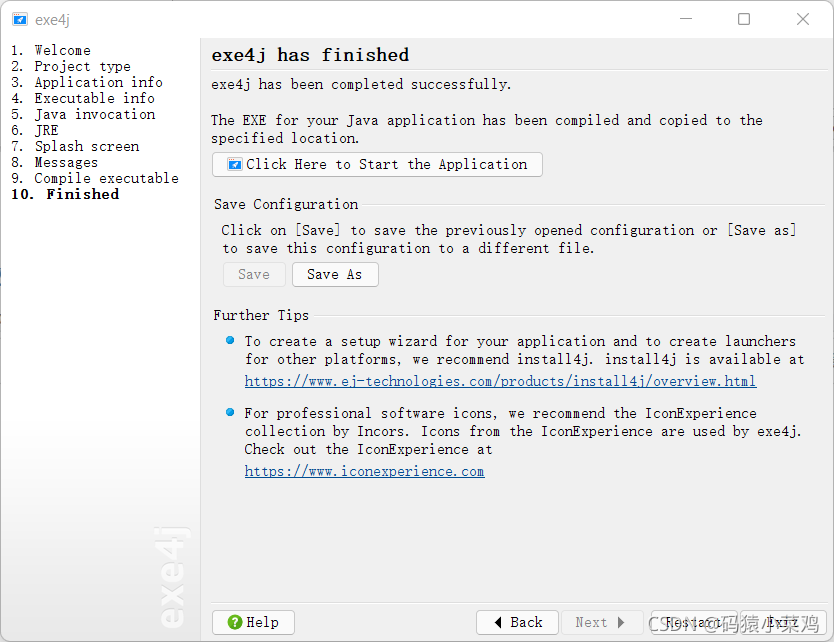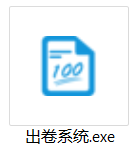如何将 java 项目打包成exe可执行文件
如何使用exe4j把jar打包成exe文件
最近,做了几个javafx的项目,想要把jar包打成exe的可执行软件,下面时我使用exe4j打包的方法
一、将java程序打包成jar包
1. Flie —> Project Structure (或者Ctrl+Shift+Alt+S)
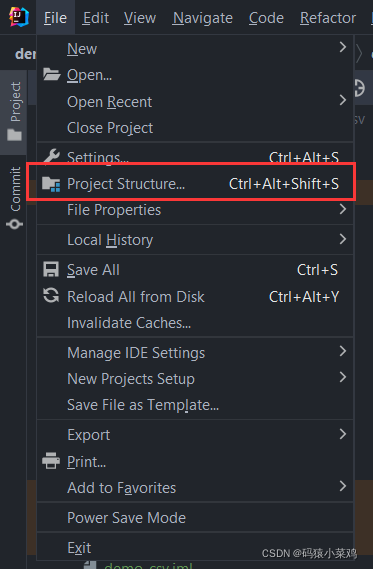
2. Artifacts 设置
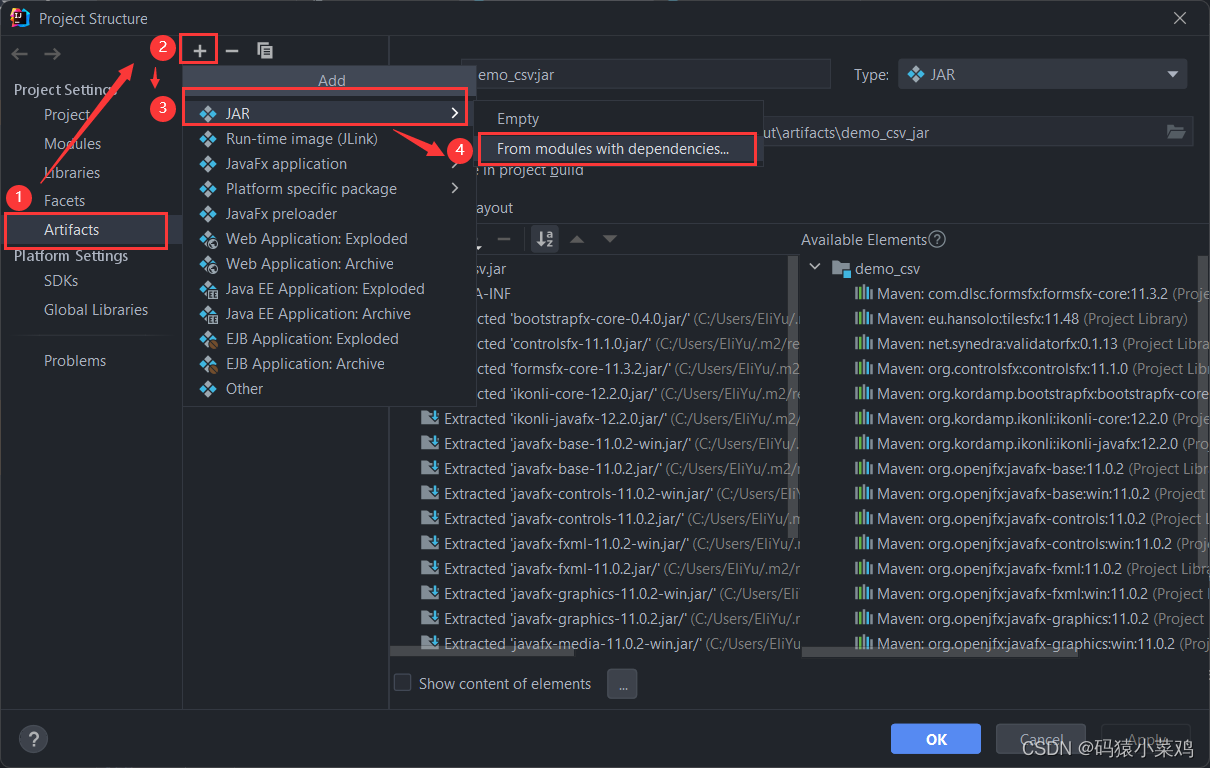
3. 选择要打包的项目,选择要执行的 main 函数和jar包路径
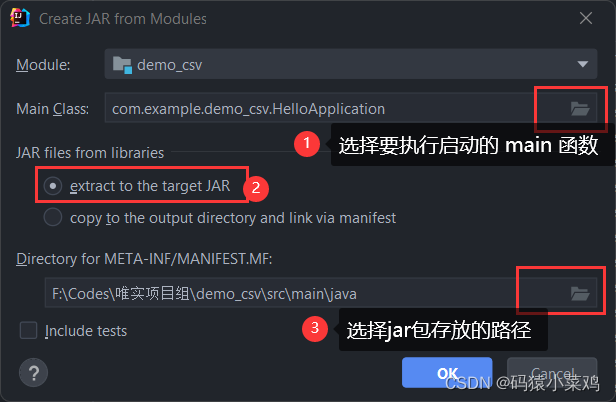
当你已经在这个路径下已经建过一个module了的话再次新建module就会报这个错,只要删除对应的文件夹即可
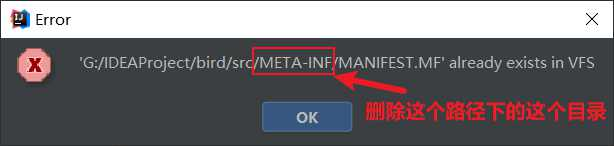
4. 点击idea工具栏上的Build–>Build Artifacts… ,之后就会弹出一个小东西,点击build就会在前面设置的路径下生成我们的jar包,其实这个jar包就已经可以运行了,如果想更酷一点就继续看下去把它变成exe可执行文件。
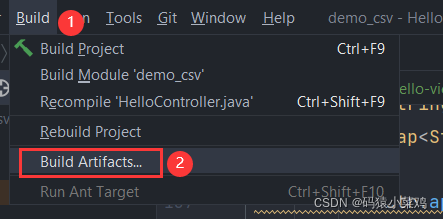
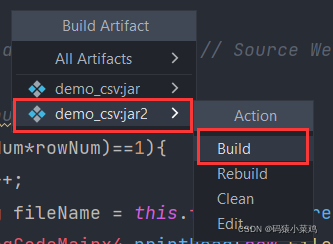
二、将打包后的jar包打包成exe可执行文件
1. 第0步:去官网下载 exe4j
2. 第一步:Welcome
这个地方最好要注册一下,如果你不注册,打包好的软件每次启动都会报:this executable was created with an evaluation version of exe4j ,一键三连后私信我exe4j验证码
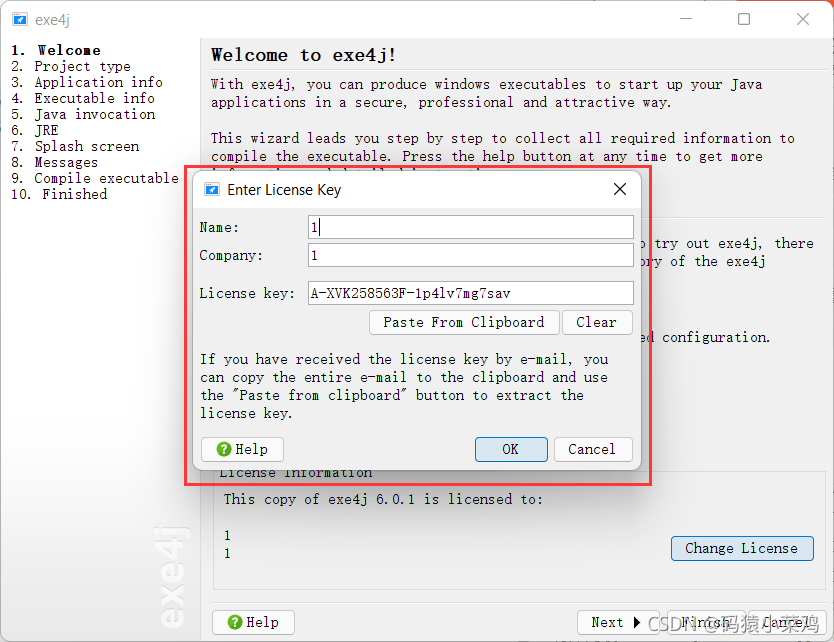
3.第二步: ProjectType
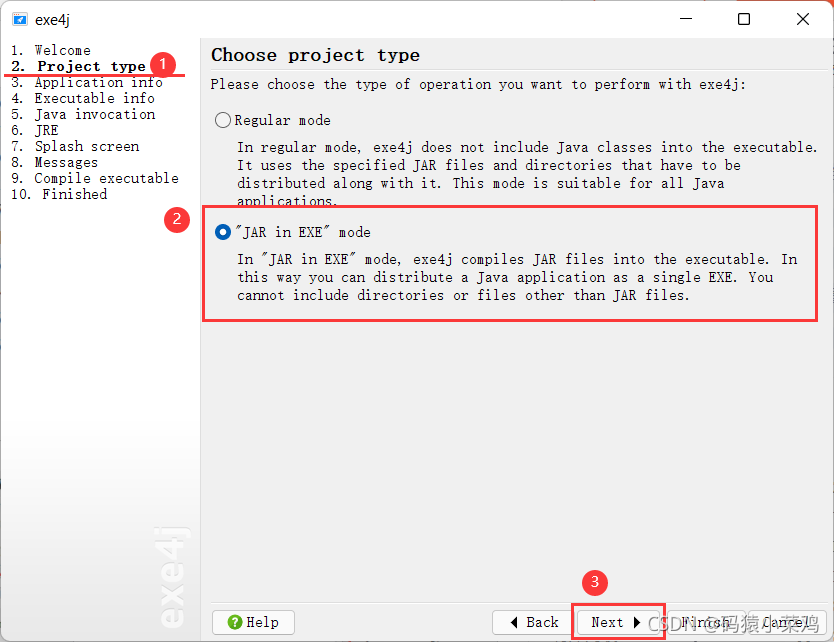
4. 第三步:Application info
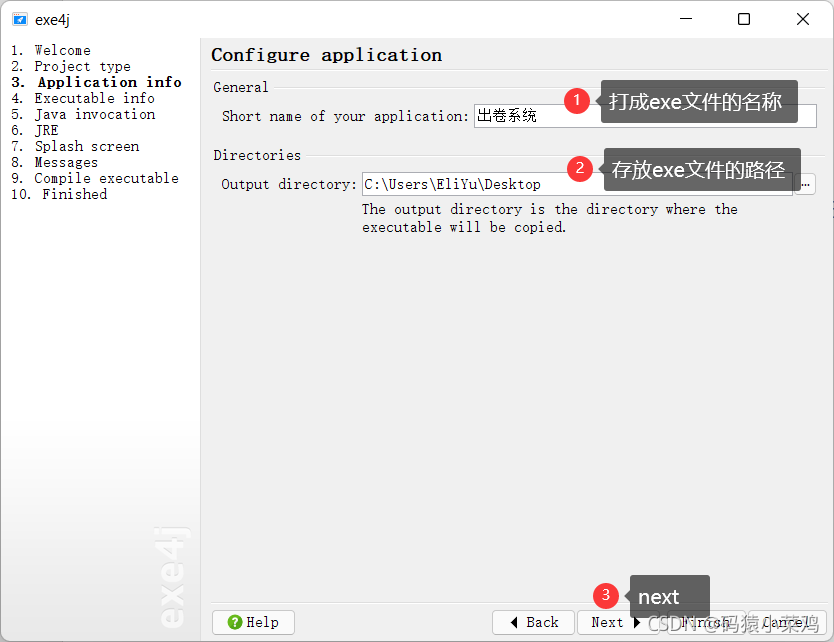
5. 第四步:Executable info
在32-bit or 64-bit要勾上 ,在这里插入图片描述
否则对于64位机,最后运行exe时会报错。其余选择默认,点击next
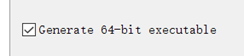
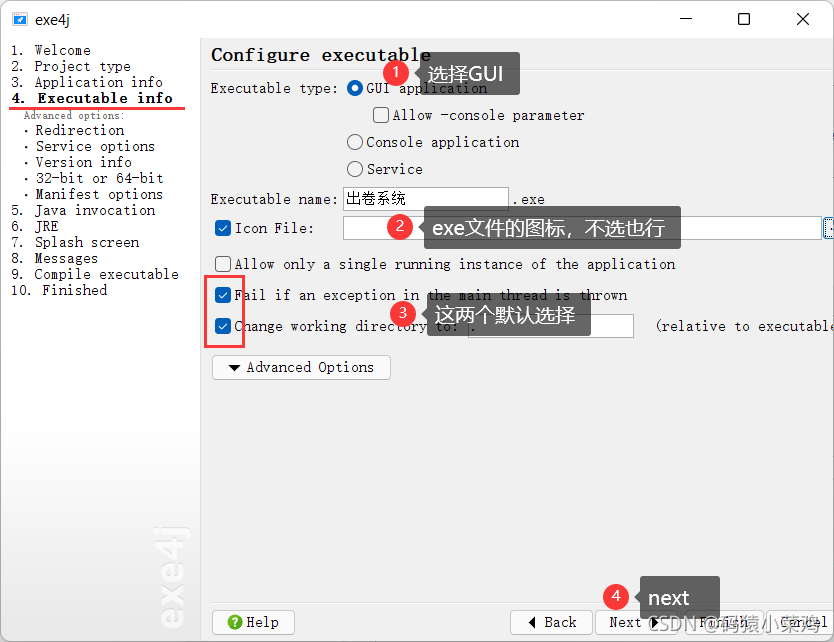
6. 第五步:Java invocation
选择Jar 并Archive后,空白区域会显示已导入的jar,在点击选择Main class,若jar导入成功,则会自动搜素main类,也可以自己选择Main类,然后点击next
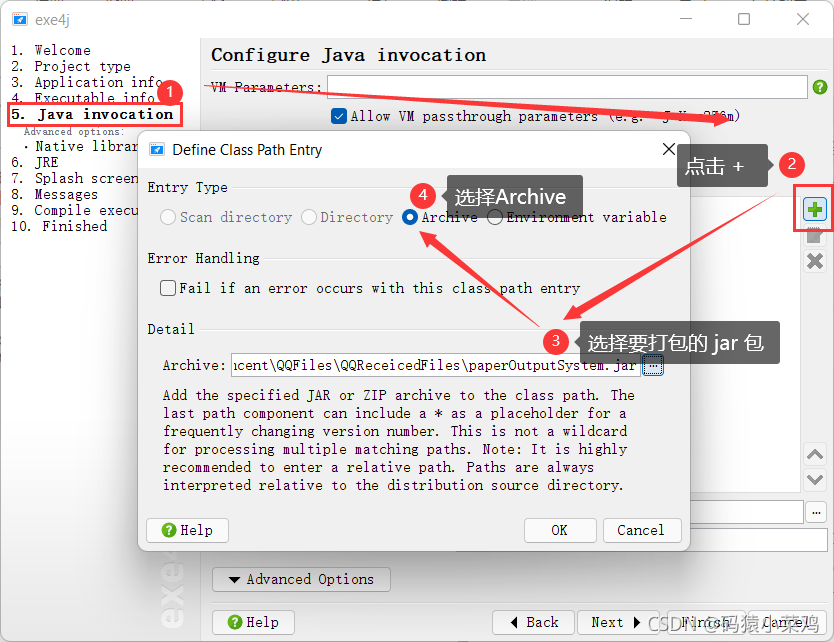
查看jar包所在位置:
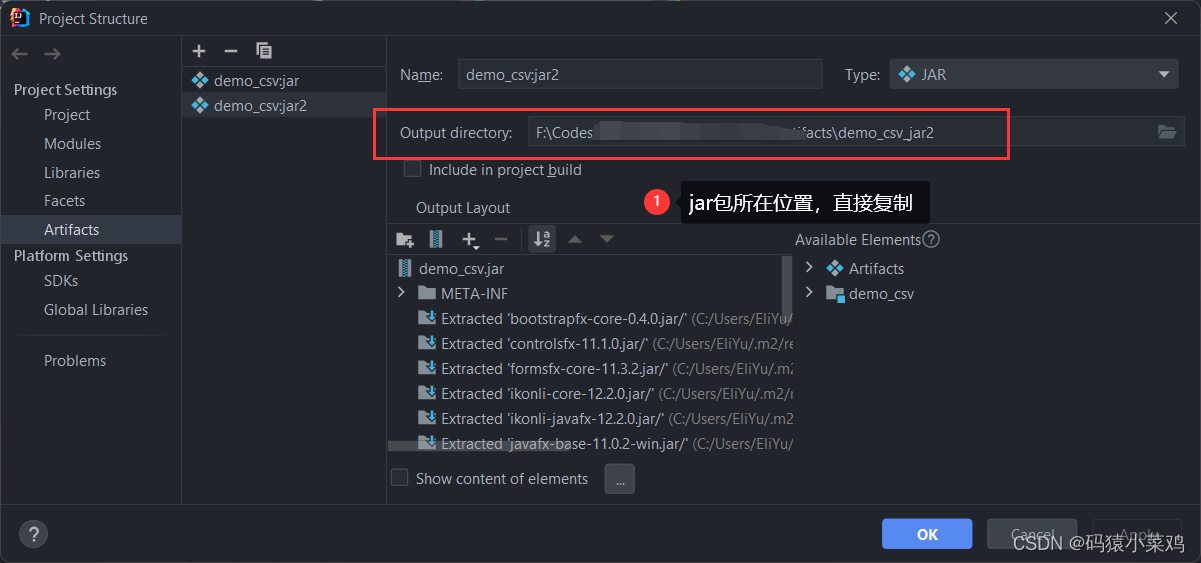
jar包导入之后
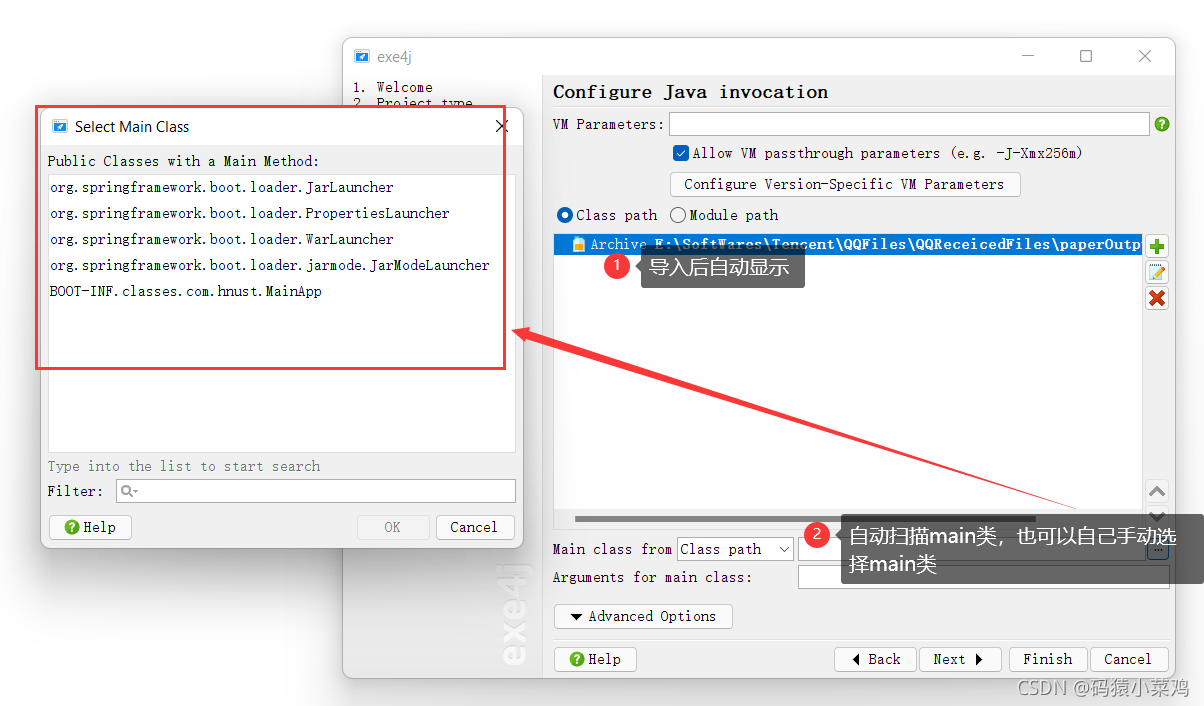
next
7. 第六步:选择合适的JRE

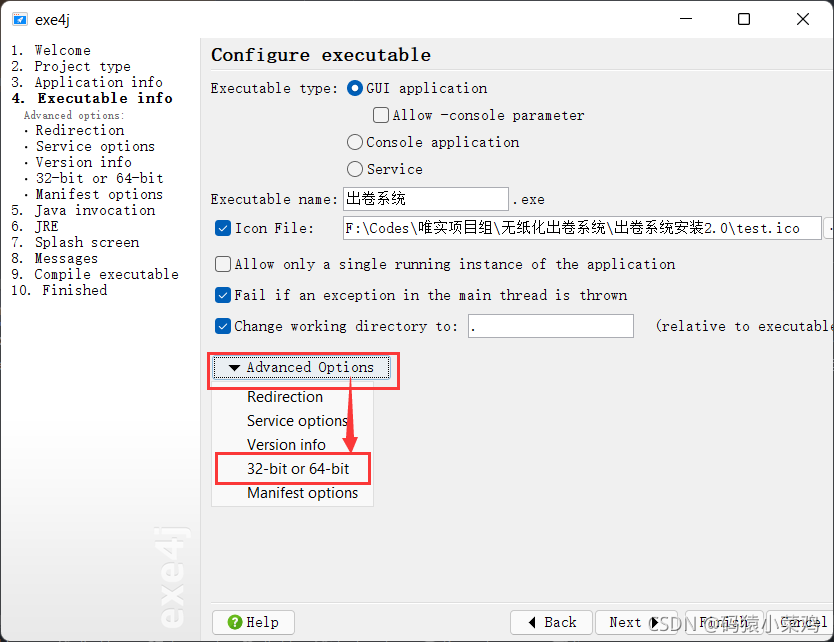
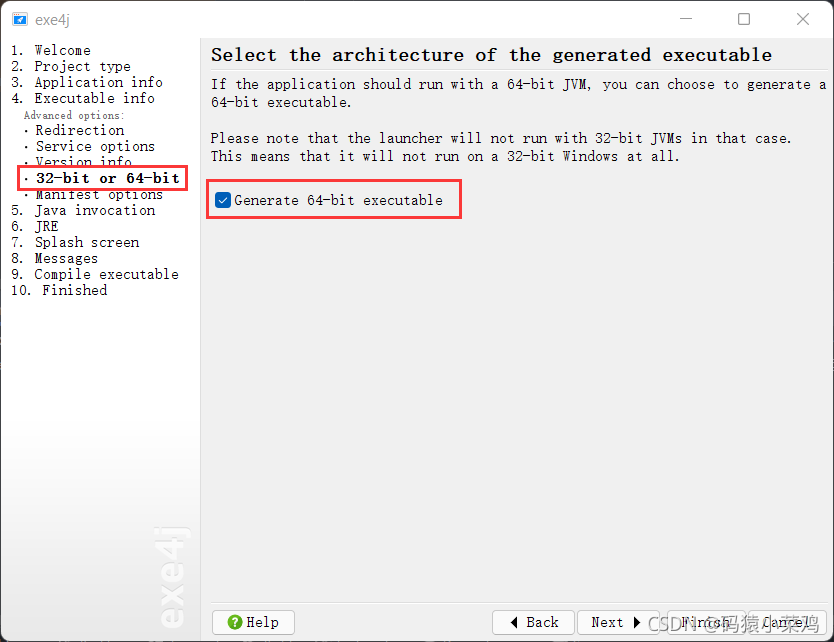
8. 第七步:Splash screen
直接点 next
9. Messages
直接点 next
10. Compile executable
直接点 next
11. Finished